Nejlepší bezplatný software pro úpravu videa pro Windows 11 [Testováno z první ruky]
13 min. číst
Aktualizováno dne
Přečtěte si naši informační stránku a zjistěte, jak můžete pomoci MSPoweruser udržet redakční tým Dozvědět se více
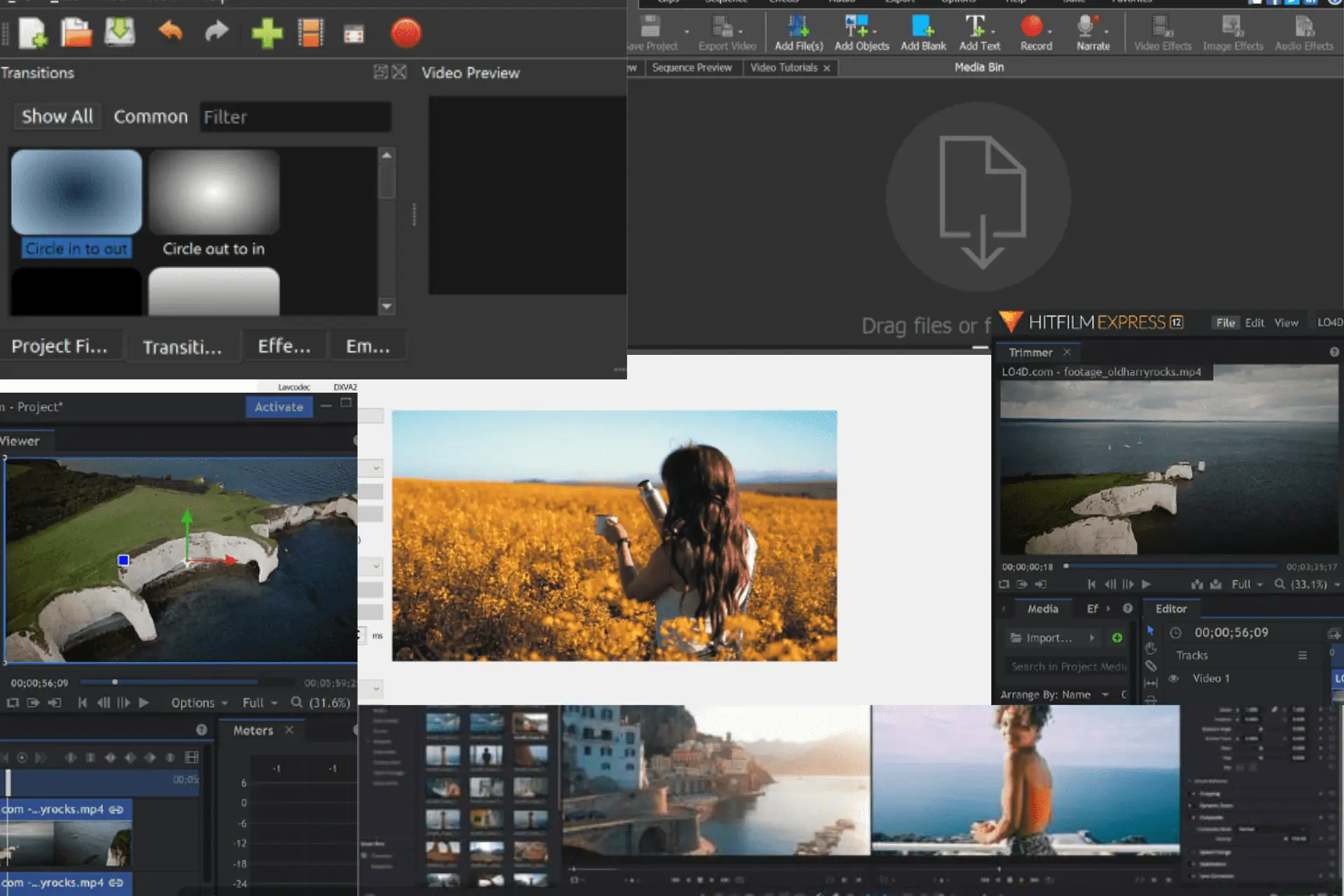
Pokud hledáte nejlepší bezplatný software pro úpravu videa pro Windows 11, tento kousek bude přímo pro vás.
V dnešní době nemusíte být profesionálním editorem videa, abyste mohli vytvářet videa na YouTube, šortky na Instagramu nebo dokonce online kurzy. Internet je již zaplaven mnoha nástroji pro úpravu videa, které můžete použít k vytvoření úžasných vizuálů zdarma.
Takže bez dalších okolků se na ně pojďme podívat:
Nejlepší bezplatný software pro úpravu videa pro Windows 11
Po otestování více než 30 nástrojů, zde jsou moje nejlepší tipy na první pohled:
| Vývoj | Nejlepší pro | Pokročilé možnosti barevného odstupňování | Rozsáhlé exportní funkce | Funkce úpravy VFX |
| 1. DaVinci vyřešit | všechny úrovně úpravy videa | Ano | Ano | Ano |
| 2. HitFilm | úprava střední úrovně | Ano | Ano | Ano |
| 3. Shotcut | standardní úpravy videa | Ne | Ne | Ano, ale není k dispozici široká škála VFX efektů. |
| 4. OpenShot | základní úpravy | Ne | Ano | Ne |
| 5. VideoProc Vlogger | pro střih videa střední úrovně | Ano | Ne | Ano, ale omezeně. |
| 6. Lightworks | editace na střední až profesionální úrovni | Ano | Ne | Ne |
| 7. Video editor VSDC | video editory střední úrovně | Ano | Ano | Ano |
| 8.VideoPad | Ano | Ne | Ne | |
| 9. Clipchamp | pro středně pokročilé úpravy malými podniky nebo sociálními marketéry | Ne | Ne | Ne |
| 10. Avidemux | základní úpravy videa | Ne | Ano | Ne |
Nyní se podívejme na každou z nich podrobněji:
1. DaVinci Resolve – Nejlepší software pro profesionální střih videa
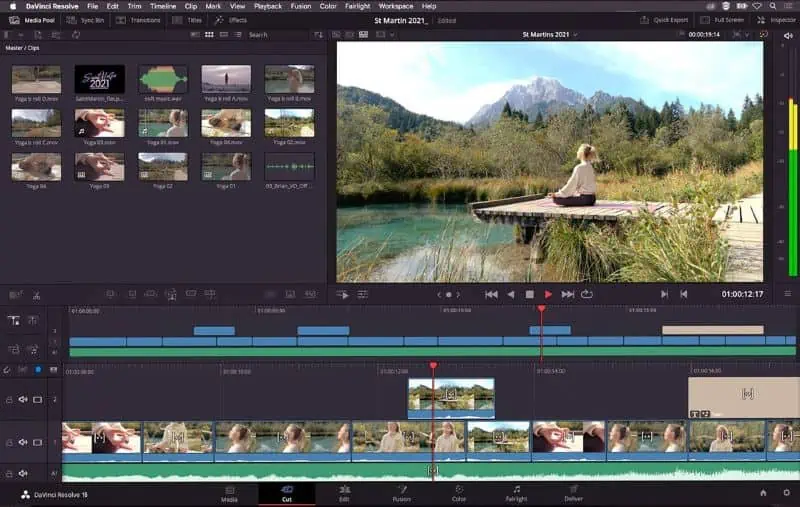
DaVinci Resolve je výkonný all-in-one nástroj pro profesionální úpravy, korekci barev, vizuální efekty, audio postprodukci a další.
Software nabízí výjimečnou kvalitu s 32bitová technologie zpracování obrazu float a věda o barvách YRGB pro přesné zobrazení barev. To je důvod, proč je to oblíbený software pro mnoho filmařů a tvůrců televizních pořadů.
Přepište určitou časovou osu videa jiným klipem, upravte rychlost přehrávání scén ve videu a během živého přehrávání snadno ořízněte.
Kromě toho můžete vytvářet 2D nebo 3D tituly, automatizovat nastavení efektů, vytvářet zvukové stopy, Atd.,
Jednoduše přetáhněte jednotlivé videoklipy nebo celé složky do fondu médií v levém horním rohu a začněte upravovat.
Nástroj si můžete buď stáhnout nebo pracovat na své cloudové platformě. Existuje prémiová verze nazvaná Davinci Resolve Studio, nicméně bezplatná verze je více než schopná zvládnout pokročilé projekty.
Klady:
- Široká škála kreativních nástrojů pro střih videa, pohyblivou grafiku, audio postprodukci atd.,
- Uživatelské rozhraní je jednoduché pro začátečníky, ale výkonné pro profesionály.
- Nejlepší software pro korekci barev a třídění barev.
- Spousta možností rychlého exportu.
- Efektivní funkce pro úpravu zvuku.
- Knihovna efektů nabízí přes 30 různých přechodů.
- Schopnost zpracovávat videa v rozlišení 4k a vyšším.
Nevýhody:
- Trochu křivka učení, zejména pro jeho pokročilé funkce.
- Žádná podpora integrace externího softwaru.
2. HitFilm – výkonný software pro úpravu videa
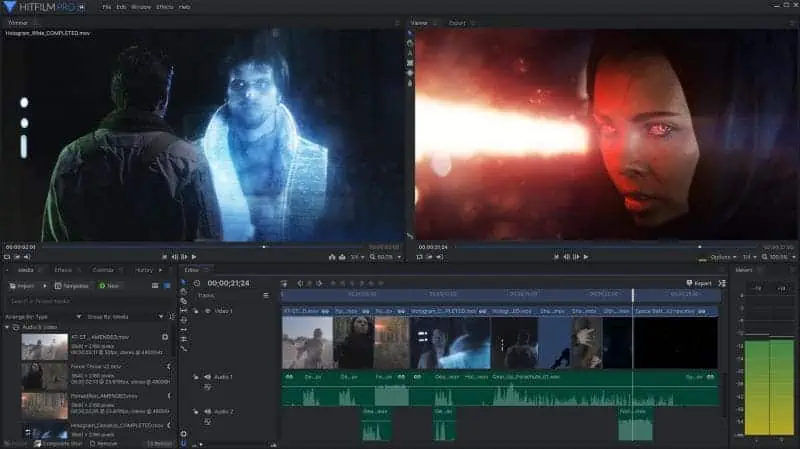
Jedna z nejlepších možností, HitFilm si získal důvěru profesionálů po celém světě.
Mezi hlavní sekce, které najdete v jeho rozhraní, patří ořezávač, což vám umožní zobrazit náhled úprav před jejich použitím na časové ose. The editor sekce je pro všechny úpravy zvuku a videa a výsledky svých úprav můžete vidět v Divák sekce.
Tento nástroj má řadu funkcí od základních editačních nástrojů, jako je vyjmutí, oříznutí, rozdělení a oříznutí, až po pokročilé funkce, jako jsou připravené přechody a přizpůsobitelné předvolby.
Můžeš koupit další doplňky jako Foundry – sledovač 3D kamer, Mocha HitFilm – pro pokročilé možnosti sledování pohybu a Boris – pro vytváření 3D titulů.
Software je však o něco těžší a odezva na mém systému s 8 GB RAM trvá delší dobu ve srovnání s jinými nástroji na mém seznamu.
Klady:
- Vyčistěte uživatelské rozhraní pomocí výkonných nástrojů.
- Pro rozšíření jeho funkčnosti jsou k dispozici placené doplňky.
- Knihovna atraktivních efektů.
- Bezplatná knihovna VFX.
- Účinné maskovací nástroje.
Nevýhody:
- Pokročilé funkce úprav jsou opatřeny vodoznakem.
- Těžký software.
3. Shotcut – Nejlepší bezplatný software pro úpravu videa pro různé platformy
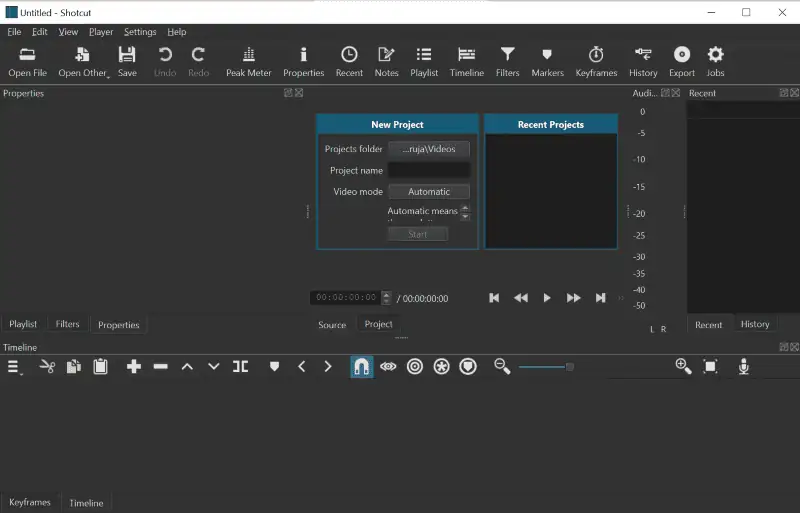
Shotcut je open-source, multiplatformní bezplatné video editační software pro Windows 11, Mac a Linux. Rozhraní působí lehce a jednoduše, přesto skrývá spoustu pokročilých funkcí.
Levá strana obsahuje všechny obrázky a videa importovaná do softwaru pro úpravy, zatímco v pravém podokně obrazovky si můžete prohlédnout aktuální klipy pro úpravy.
Projekt knihovna efektů je dost slušný na to, aby se dal vyrobit nebo upravit nějaká kreativní videa. Mnoho jeho nástrojů, jako jsou efekty, přechody, zdrojové klipy, obrázky atd., můžete bez problémů přetáhnout kamkoli na časovou osu.
Pro někoho, kdo hledá intenzivní odstupňování barev, nemusí být Shotcut ideální volbou, protože možnosti jsou zde značně omezené.
Klady:
- Umožňuje pracovat s neomezeným počtem zvukových a obrazových stop.
- Podporuje mnoho obrazových, zvukových a video formátů.
- Má slušnou knihovnu video filtrů.
- Dodává se v přenosné verzi, která běží z externího zařízení.
- Přizpůsobitelné klávesové zkratky.
Nevýhody:
- Omezené funkce třídění barev a korekce barev.
- Software často padá a zamrzá na počítačích nižší třídy nebo při práci s velkými soubory.
4. OpenShot – Nejlepší aplikace pro úpravu videa pro začátečníky
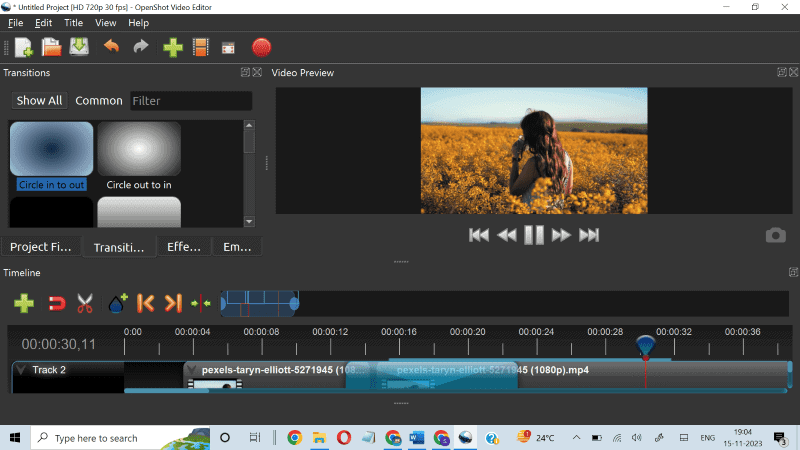
OpenShot je jednoduchý a výkonný software pro základní úpravy videa, který funguje Windows, Mac a Linux.
Pokud chcete přidat tituly, software má vestavěná podpora pro Blender. Stačí kliknout na tlačítko Název v horním menu a můžete vytvářet 3D titulky.
Spodní část rozhraní je věnována časové ose, což vám umožňuje neomezený počet obrazových a zvukových stop. Na levé straně obrazovky najdete filtry, přechody, titulky, efekty, atd., zatímco pravá strana je primárně určena pro náhledy videí.
Všechny filtry, přechody a efekty podporují drag-and-drop Vlastnosti. Stačí podržet efekt kurzorem a umístit jej do sledovače a změny se použijí.
Do softwaru můžete importovat všechny standardní formáty videa, zvuku a obrázků. Rozsáhlé jsou také možnosti exportu.
Klady:
- Velmi snadno použitelný a přímočarý nástroj s jednoduchým rozhraním.
- Lehký software.
- Mnoho bezplatných výukových programů OpenShot na internetu.
- Poskytuje rámec animace pro animaci různých částí vašeho klipu.
- Chcete-li ke svým videím přidat názvy, můžete použít šablonu nástroje nebo si vytvořit vlastní.
- Exportujte své projekty bez vodoznaku zdarma.
Nevýhody:
- Omezené editační funkce pro profesionální video editory.
5. VideoProc Vlogger – Nejlepší bezplatný software pro vloggery
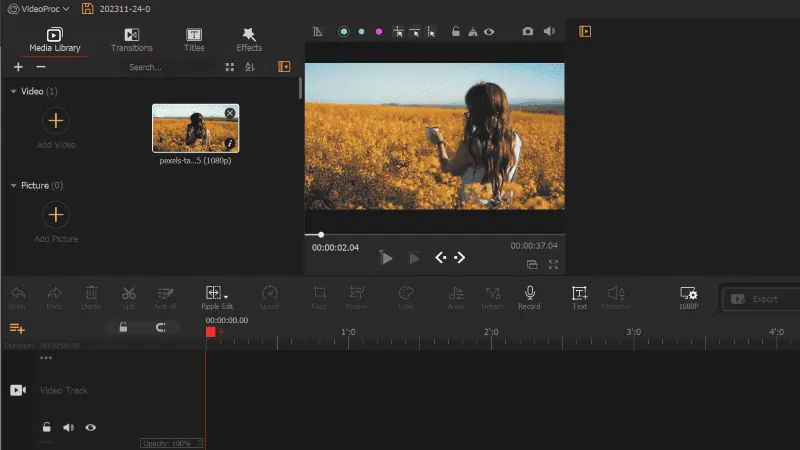
Videoproc Vlogger nabízí všechny standardní funkce pro úpravu videa, jako jsou střihy, přechody, efekty, úpravy zvuku atd.,
s více než 60 předvoleb, můžete snadno přidat vhodné přechody pro plynulejší tok videa. Tento software vám umožňuje upravit hlasitost, použít zvukové efekty, upravit hlas, Etc.
Navíc se překonáš 50 efektů a filtrů k doladění konečného výsledku.
Projekt nastavení bylo také jednoduché. Jakmile kliknete na tlačítko stahování na jeho webových stránkách, nainstaluje se do vašeho počítače soubor o velikosti 144 MB a je to.
Klady:
- 90 plus vestavěných 3D LUT pro barevné gradování a korekci barev.
- Funkce zelené obrazovky pro změnu pozadí libovolného klipu.
- Můžete nahrávat nebo měnit výšku hlasové postprodukce.
- Funkce potlačení šumu pro lepší kvalitu zvuku.
- Režim prolnutí pro vytvoření různých typů efektů prolnutím pixelů.
- Průvodce krok za krokem se dozvíte o jeho funkcích.
Nevýhody:
- Není ideální pro počítače nižší třídy, protože vyžaduje značné množství zdrojů.
6. Lightworks – dobrá volba pro domácí uživatele
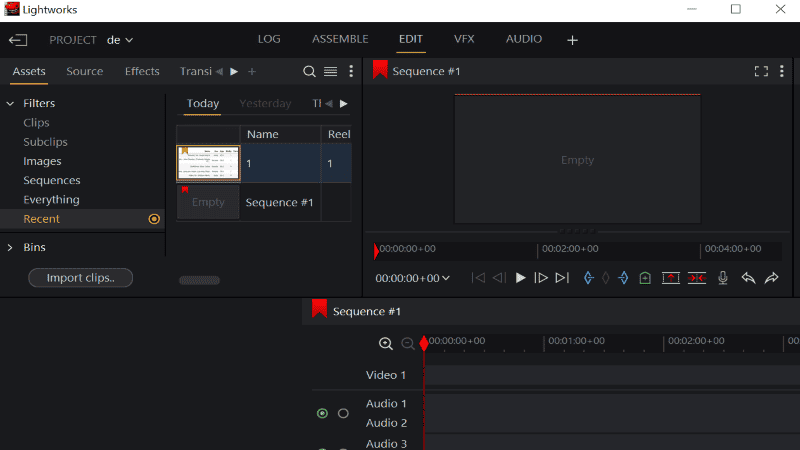
Lightworks je vysoce flexibilní software. Slouží jako velmi jednoduchý nástroj pro začátečníky a zároveň nabízí pokročilejší funkce pro zkušené uživatele.
Během mých testů jsem mohl snadno procházet rozhraním a rychle začít. V horním menu jsou tlačítka pro Log, editace, VFX efekty a zvuk. Kliknutím na každý z nich se otevře samostatný pracovní prostor specifický pro danou funkci.
Pracovní plocha pro úpravy má všechny funkce, které profesionální editor videa potřebuje přidání více vrstev k práci s klipy nastavením vstupních a výstupních bodů pro video.
Korekce barev, doplňky titulků, přechody, efekty, a mnohem více je k dispozici v pracovním prostoru VFX softwaru.
A i když musíte zaplatit, pokud chcete získat přístup k jeho pokročilým funkcím, Bezplatná verze je více než dostačující pro běžné uživatele.
Klady:
- Čisté uživatelské rozhraní.
- Bezplatná verze bez vodoznaků.
- Četné efekty a filtry.
- Velmi flexibilní editor videa.
- Časovou osu můžete přiblížit opravdu blízko a označit nebo oříznout video přesně tam, kde chcete.
Nevýhody:
- Omezené možnosti exportu ve srovnání s jinými bezplatnými video editory.
7. VSDC Free Video Editor – Nejlepší software pro úpravu videa pro Windows
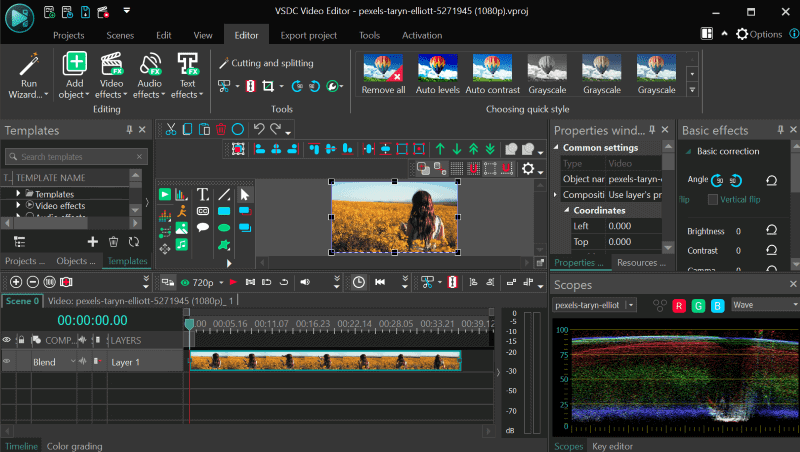
VSDC Free Video Editor je další skvělou volbou pro uživatele Windows, poskytuje vám nelineární editační software, kde můžete kombinovat videa, obrázky a objekty a pracovat na nich.
Stejně jako mnoho jiných video editorů, VSDC nevyžaduje špičkové konfigurace PC. Software funguje na starých počítačích stejně.
VSDC má řadu efektů, přechodů a filtrů a nabízí a bezplatný záznamník obrazovky.
Navíc získáte veškerý standard editační funkce, korekce barev a hotové filtry. Za pokročilé funkce, jako je sledování pohybu, nahrávání hlasových projevů v reálném čase a sledování zvukových grafů, si však budete muset za verzi Pro zaplatit.
Mějte však na paměti, že pro začátečníky se může rozhraní zdát trochu obtížné a neohrabané.
Klady:
- Nabízí bezplatný záznamník obrazovky.
- Dokáže detekovat formát nahraných souborů a umožňuje snadnou konverzi do požadovaného formátu.
- Snadný import a export vašich projektů.
- Přesná a přesná funkce přidávání textu. Velmi užitečné pro přidávání titulků.
- Není náročný na zdroje.
- Snadné možnosti přetažení.
Nevýhody:
- Náhled videa na celé obrazovce není k dispozici.
- Nemotorné rozhraní.
8. VideoPad – Nejlepší lehký software pro rychlé úpravy
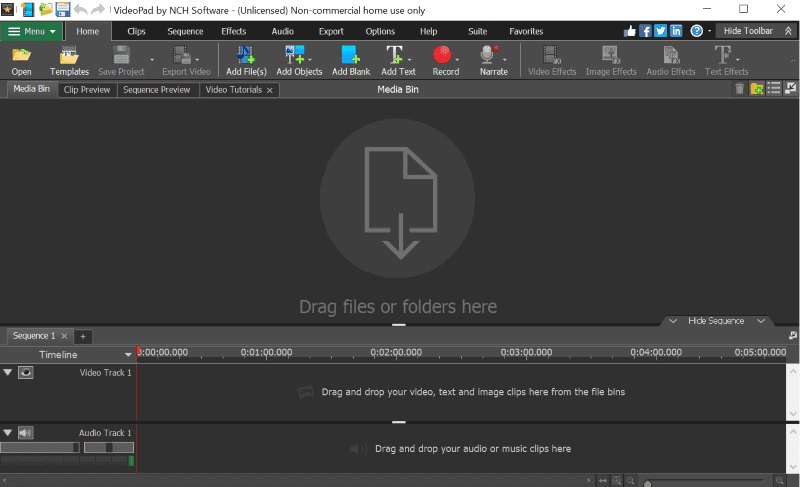
Mnohokrát budete potřebovat několik malých úprav, abyste získali dokonalé video – přidání filtrů, přechodů, textu atd. VideoPad je pro takové úkoly skvělou volbou.
VideoPad vyniká svým intuitivní rozhraní a super rychlý video stream procesor, takže je to dobrá volba pro rychlá úprava videa.
S VideoPad můžete importujte a mixujte více zvukových stop, aplikujte zvukové efekty, nahrávejte své vokály a přidávejte zvukové efekty jako echo, sbor a mnoho dalšího.
Klady:
- 50+ efektů a přechodů.
- Bezplatná knihovna zvukových efektů.
- 60+ podporovaných video formátů.
- Dolaďte barvy pomocí funkcí odstupňování barev a korekcí barev.
- Funkce stabilizace videa pro odstranění otřesů fotoaparátu.
- Lehký editor videa
Nevýhody:
- Některé stížnosti komunity na kvalitu zvuku.
- Časté softwarové chyby, takže není vhodný pro profesionální střih videa.
Stáhněte si VideoPad Video Editor
9. Clipchamp – Nejlepší software pro úpravu videa pro Windows 11 od společnosti Microsoft
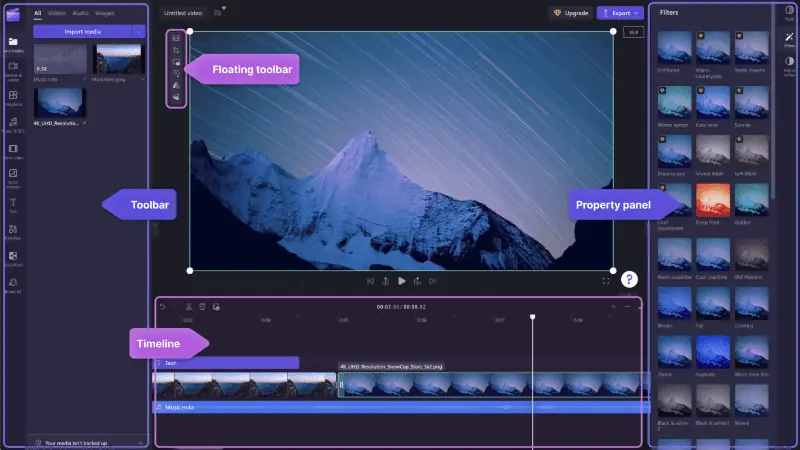
Clipchamp, vlastněný společností Microsoft, je editační software, který vám umožní vytvářet neomezené množství videí bez vodoznaků. Nástroj je dostupný v Microsoft Storu pro stolní počítače, v App Storu pro macOS a jako webová aplikace.
Nabízí různé obrázky, zvukové knihovny, filtry a efekty které můžete přidat do svých videí.
Stejně jako mnoho jiných vynikajících editorů videa umísťuje Clipchamp funkce a zdroje médií do levé části domovské stránky s náhledovým oknem napravo. Časová osa je vhodně umístěna ve spodní části obrazovky.
Při testování softwaru jsem zjistil nástroje pro nahrávání a tvorbu zvuku, přednastavené šablony, video a obrázky, text, přechodya mnoho dalších funkcí pro úpravy v nabídce na levé straně.
To, co odlišuje tento software, je jeho chytré nástroje AI jako automatické titulky a text na řeč. Navíc tento software obsahuje nástroj pro záznam webové kamery Trenér mluvčí, který vám může poskytnout návrhy na vylepšení nahrávky.
Klady:
- Inteligentní nástroje umělé inteligence, jako jsou automatické titulky, převod textu na řeč a trenér reproduktorů.
- Mnoho instruktážních videí k produktu.
- Moderní rozhraní a snadná navigace.
- Různé předem připravené šablony pro sociální média.
- Zdarma zvuk, video a obrazové akcie.
Nevýhody:
- Žádná funkce cloudové synchronizace pro bezplatné uživatele.
Stáhněte si Clipchamp pro Windows
10. Avidemux – Nejlepší pro jednoduché a rychlé úpravy
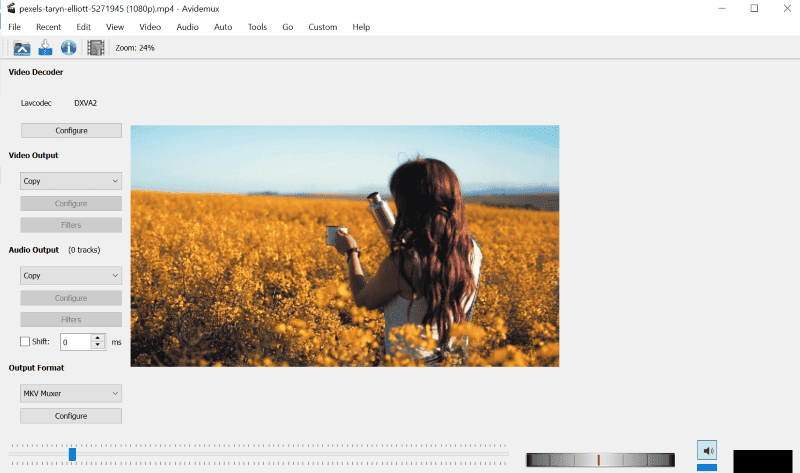
Avidemux, vyvinutý společností Sourforge, je bezpečným výběrem, pokud často potřebujete základní úpravy, jako je oříznutí, vyříznutí, otočení nebo přidání filtrů do videí. The rozhraní je velmi jasné a základní ale vypadá trochu zastarale.
Nástroj nabízí četné možnosti exportu, což vám umožní přizpůsobit nastavení kvality a formátu výstupu.
Funkce Soubor, Upravit, Zobrazit, Zvuk a Video najdete v horní nabídce se souvisejícími tlačítky. Spodní část domovské stránky zabírá časová osa a několik tlačítek vpřed a vzad. Nastavení výstupu videa a formátu výstupu zvuku jsou na levé straně.
Klady:
- Široká škála možností exportu pro kódování.
- Všechny základní funkce jako oříznutí, vyříznutí, oříznutí atd. pro rychlé úpravy.
- Zcela zdarma a běží na Windows, Linux a macOS.
- Klipy můžete přesně lokalizovat podle rámečků.
Nevýhody:
- Základní funkčnost.
- Žádná podpora pro více stop.
Stáhněte si fotografii avidemux
Jak jsem si vybral nejlepší bezplatný software pro úpravu videa pro Windows 11?
Abych vyjmenoval ty nejlepší, otestoval jsem více než 18 nástrojů a sestavil jsem výše uvedený seznam 10 nejlepších bezplatných programů pro úpravu videa pro Windows 11. Všechny zmíněné aplikace jsou testovány na mém počítači s Windows 11 8 GB RAM.
Abych vám poskytl ten nejlepší seznam, zvážil jsem všechny standardní součásti softwaru pro úpravu videa včetně uživatelského rozhraní, funkcí pro úpravu videa, jako jsou přechody, filtry, možnosti oříznutí, oříznutí atd., editace zvuku funkce, možnosti importu a exportu, vodoznaky a kompatibilita se systémem Windows. Případně můžete prozkoumat jiné bezplatné video editory bez vodoznaků.
Nyní mi dovolte udělat to ještě o krok dále se snadným podrobným návodem, jak používat výše uvedené editory videa:
Jak upravit video zdarma?
V této příručce budu jako příklad používat editor videa Openshot:
Spusťte aplikaci a klikněte na zelenou "+" ikonu na horní liště nabídky pro import videí z pevného disku.
Oříznutí:
Pro oříznutí přetáhněte konce videa na časové ose doleva nebo doprava, jak potřebujete.
Rozdělení klipu:
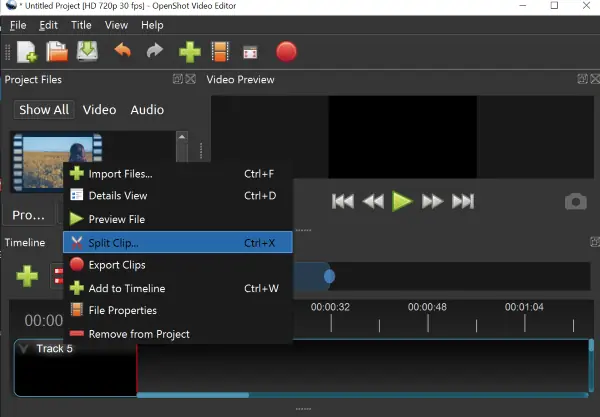
Krok 1 - Klikněte pravým tlačítkem myši na video pod „Soubory projektu"A klikněte na"Rozdělený klip".
Krok 2 - Klikněte na tlačítko "Home” a přetáhněte ukazatel na počáteční bod, který chcete nastavit.
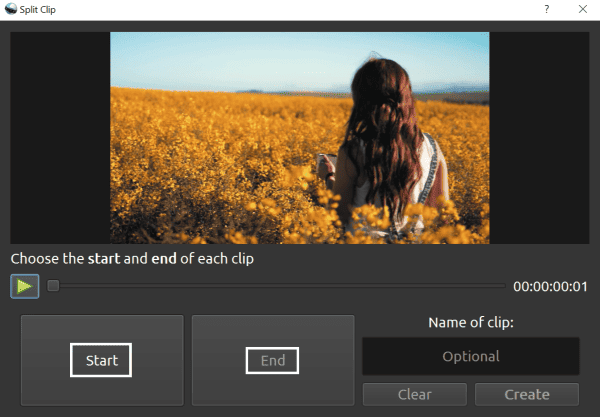
Krok 3 - Nyní klikněte na „Konec” a umístěte ukazatel na koncový bod, který chcete nastavit.
Krok 4 - Klikněte na tlačítko "Vytvořit".
Postup použití přechodů:
Krok 1 - Klikněte na „Přechody“ tlačítko na domovské stránce.
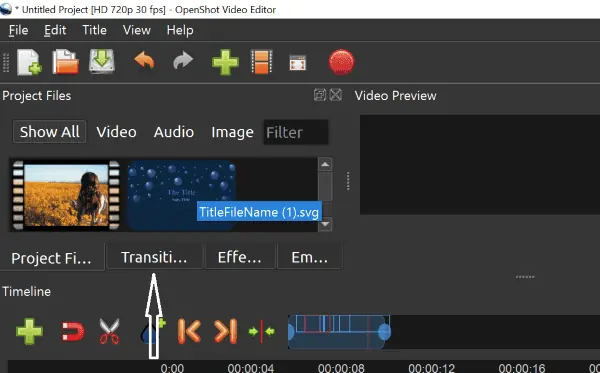
Krok 2 - Přetáhněte přechod, který se vám líbil, na časovou osu.
Krok 3 - Přechody můžete po časové ose posunout doleva nebo doprava a aplikovat je přesně tam, kde je potřebujete.
Chcete-li použít efekty -
Krok 1 - Jít do "Účinky“ na domovské stránce.
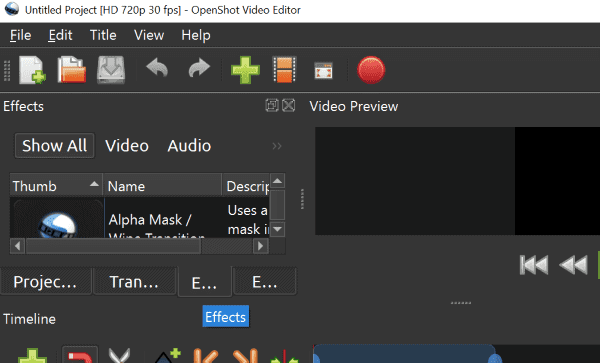
Krok 2 - Přetáhněte efekt na časovou osu.
Krok 3 - Klikněte pravým tlačítkem myši na efekt na časové ose a vyberte „vlastnosti“, abyste jej přizpůsobili.
Chcete-li přidat text:
Krok 1 - Klikněte na tlačítko "Titul“ na horní liště nabídek.
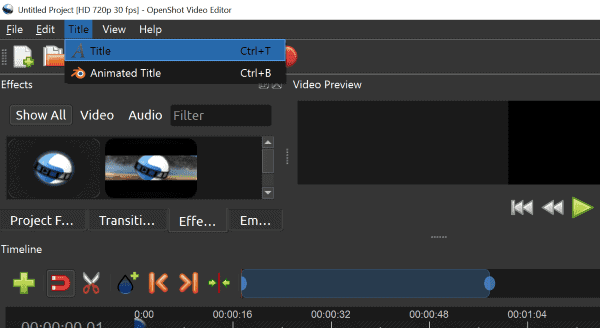
Krok 2 - Vyberte styl písma a napište text na řádek 1.
Krok 3 - Klikněte na tlačítko "Uložit".
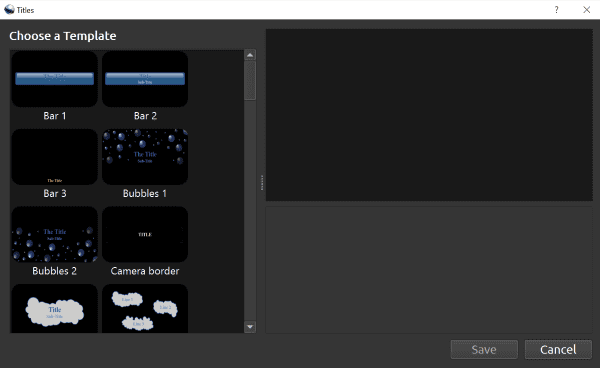
Krok 4 - Nyní bude textový soubor dostupný v sekci projektové soubory. Přetáhněte jej na časovou osu.
Export videí:
Krok 1 – Klikněte na „Soubor” na horní liště nabídek.
Krok 2 - Klikněte na "Vývoz“ a poté exportujte video.
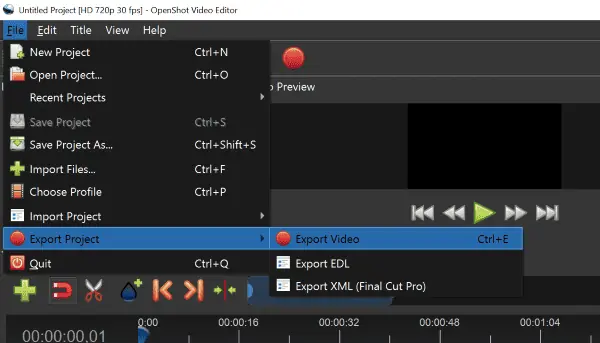
A tady to máte! Nyní máte nejlepší bezplatný software pro úpravu videa pro Windows 11 a přehledného průvodce, jak jej používat. A pokud máte zájem, můžete se podívat i na toto skvělý seznam nejlepších video kompresorů pro rok 2024.
Kterou aplikaci jste si vybrali a proč? Dejte mi vědět do komentářů!








